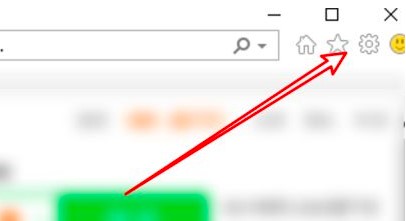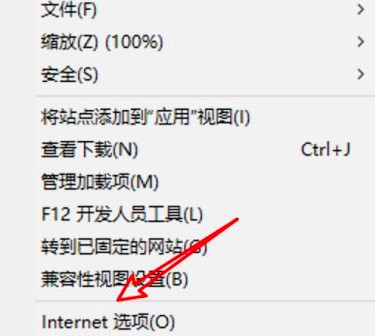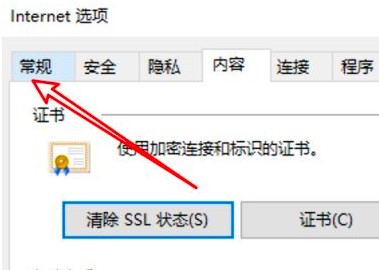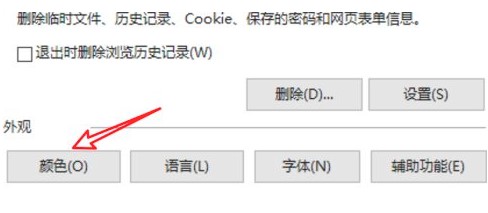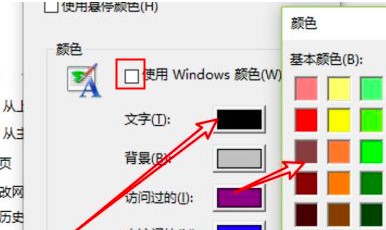《Win10》IE浏览器网页文字自动变色怎么解决
0次访问 2022-08-07
给大家带来Win10IE浏览器网页文字自动变色解决方法使用教程,图文解析详细介绍每一个使用步骤,让你轻松上手使用这项功能,这款软件适用的地方还是很多的,各个功能使用方法也不一样,不过不要担心,本站拥有这款软件最全的教程,有最新、最全、常用的功能教程。让你更得心应手的使用这款软件,专业软件教程网站,可以收藏本站,有需要时候即时查看教程。
Win10IE浏览器网页文字自动变色怎么解决
1、在IE浏览器中点击右上角的齿轮图标打开设置菜单。
2、在设置菜单中点击lnternet选项。
3、在lnternet界面中点击常规选项。
4、在lnternet的常规界面中点击颜色选项。
5、在打开的颜色选择界面中取消“使用windows颜色”功能,然后选择一个自己喜欢的颜色进行设置即可。
看完本篇《Win10》IE浏览器网页文字自动变色解决方法教程相信大家对于win10软件的使用方法有所了解了,其实还挺简单,大家如果还有朋友不会的可以把本教程分享给自己的朋友,大家不要错过。
上一篇: 《异度之刃3》鲁迪怎么解锁
下一篇:《抖音》餐饮券怎么用
精品推荐